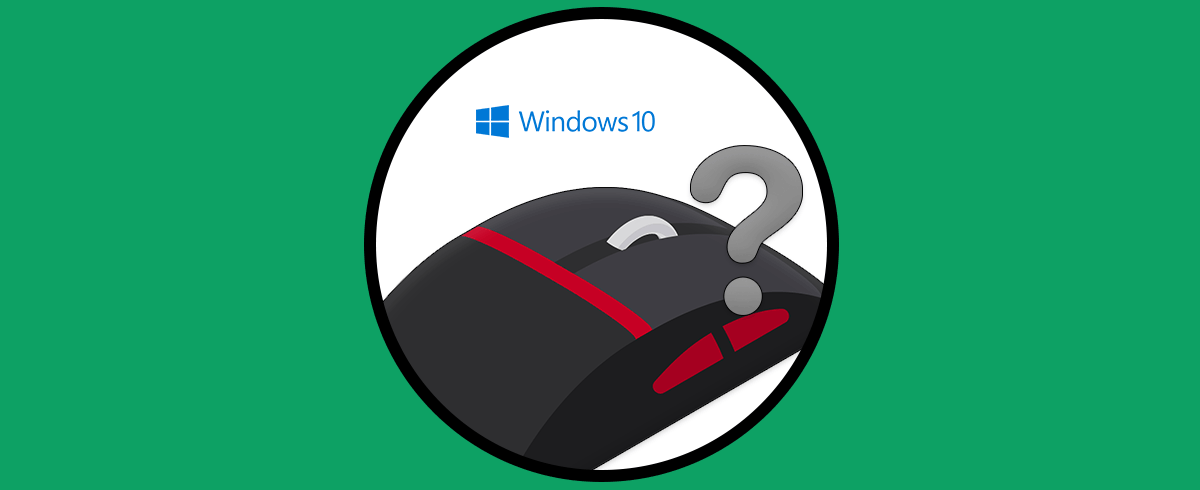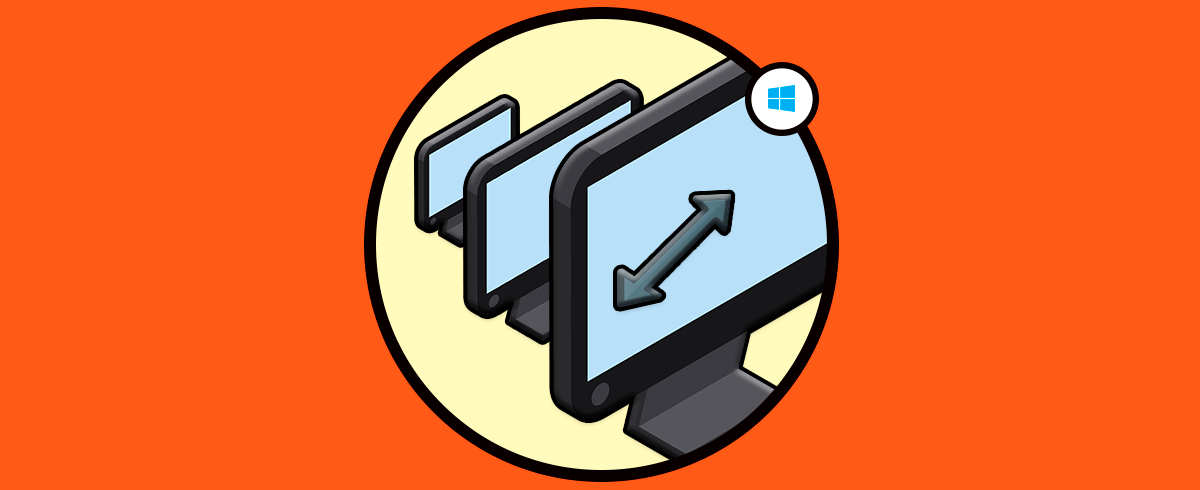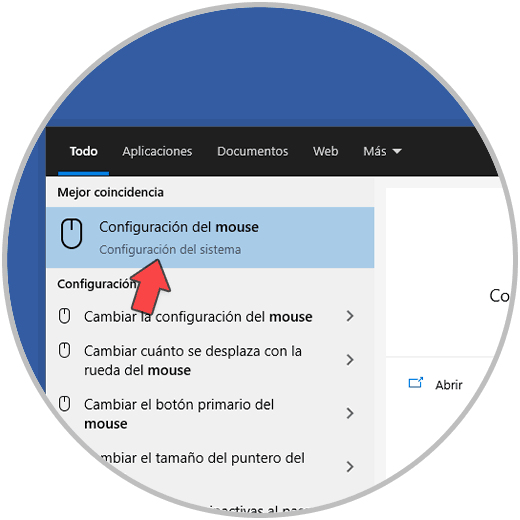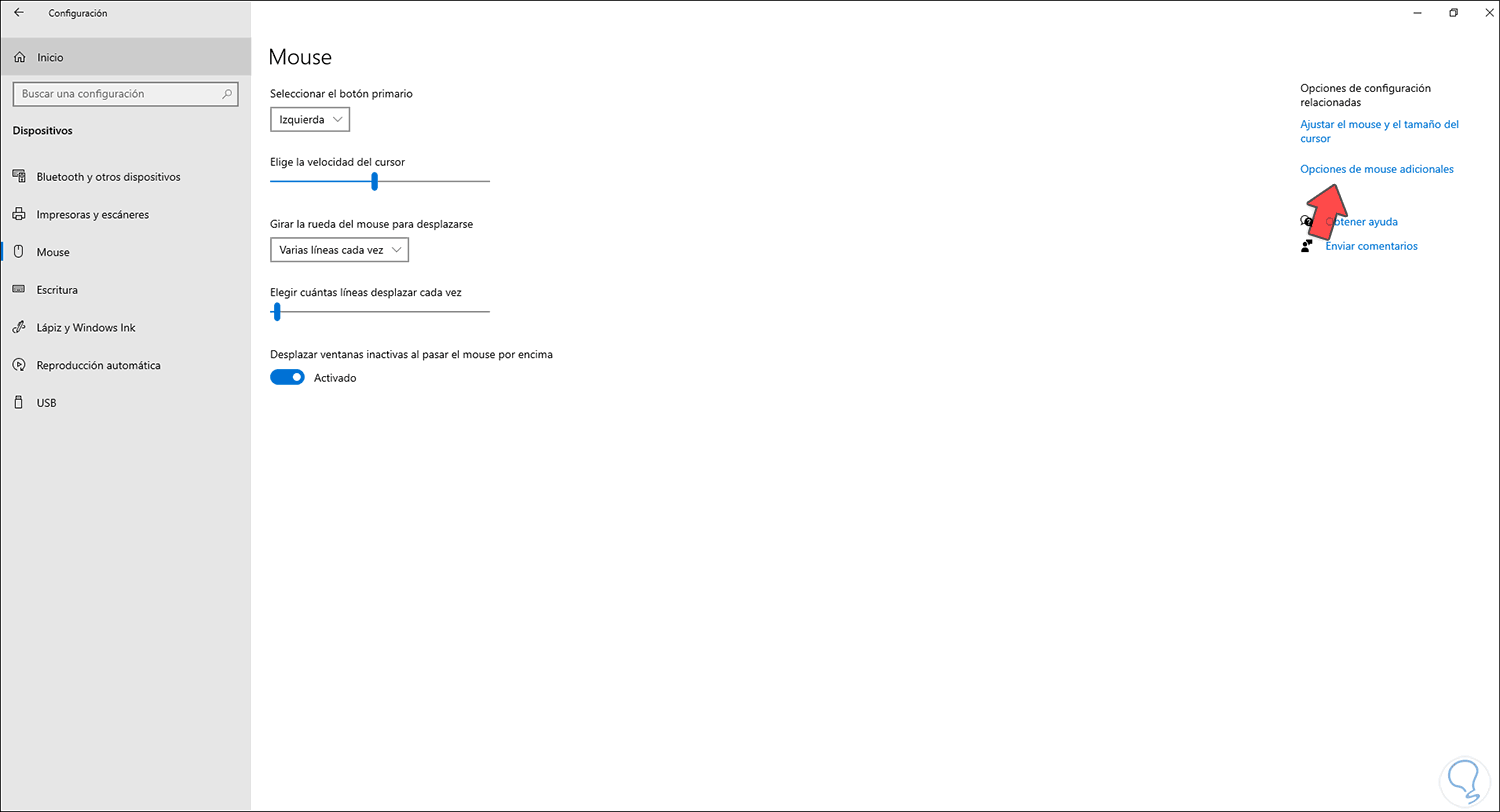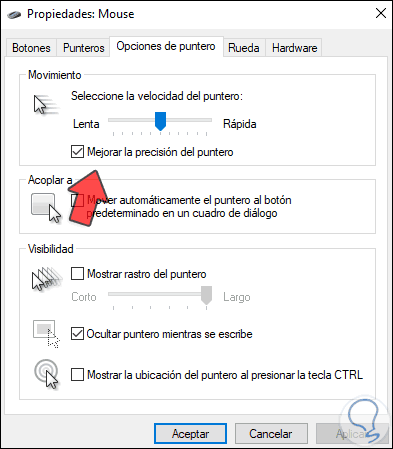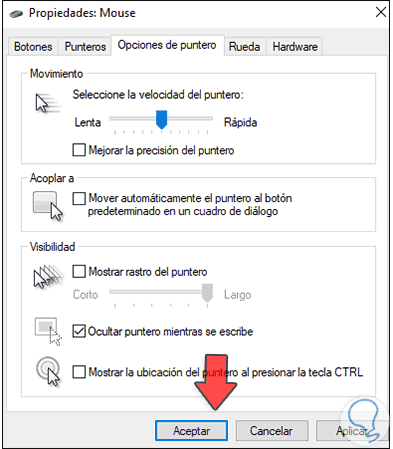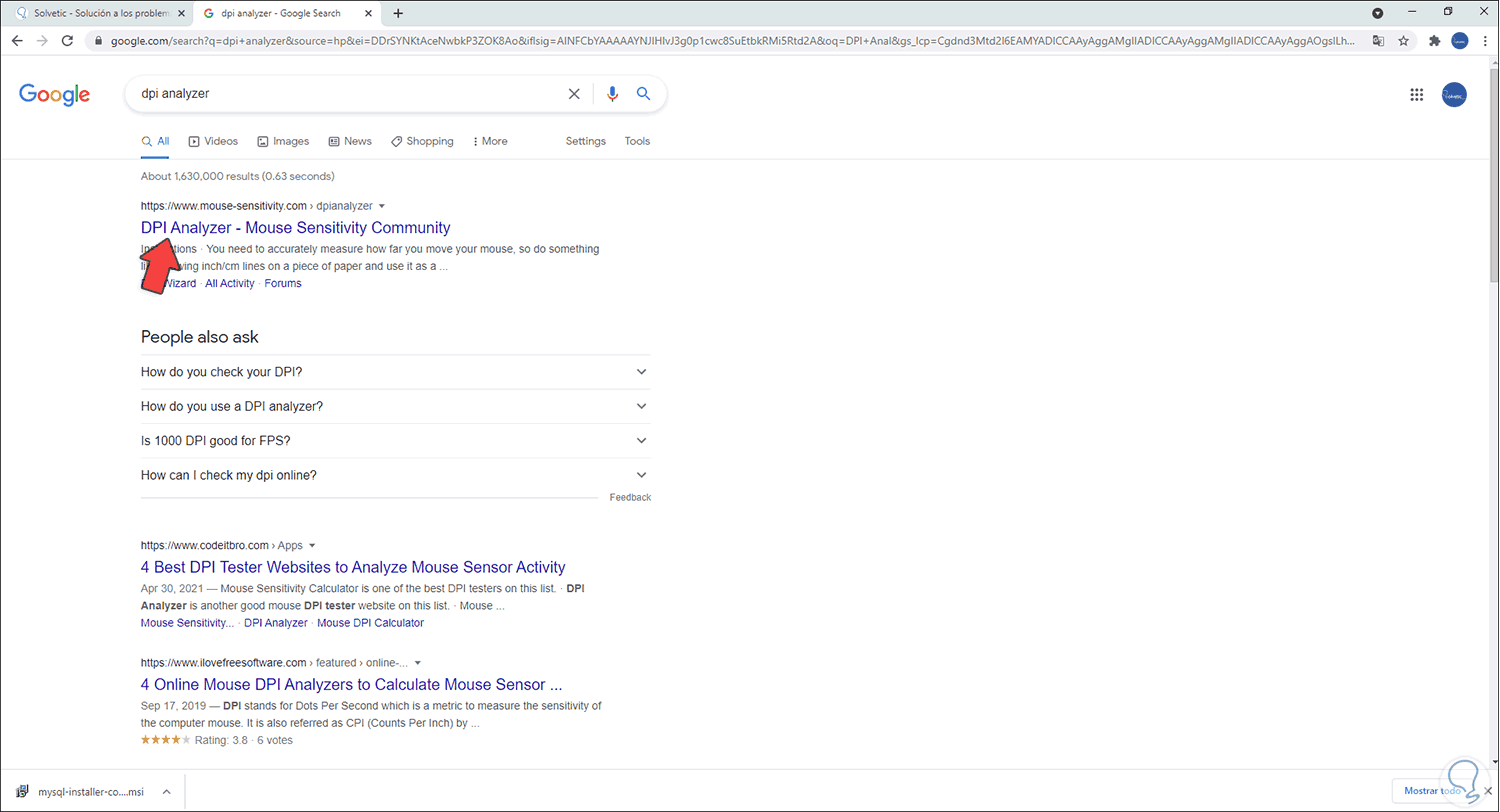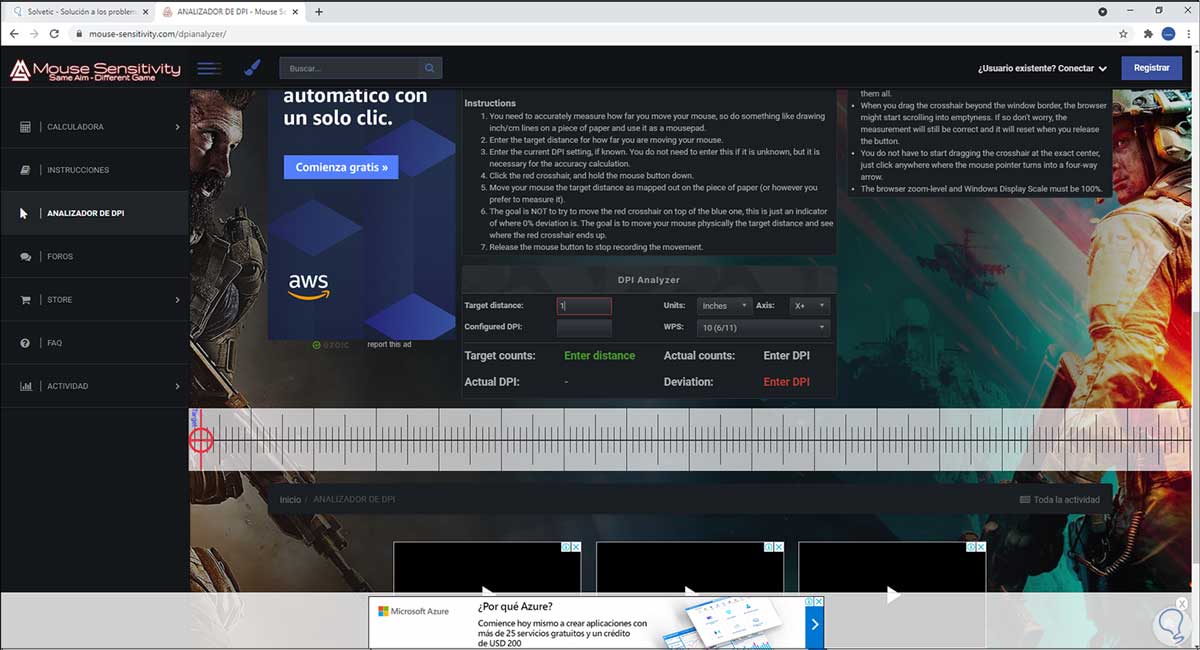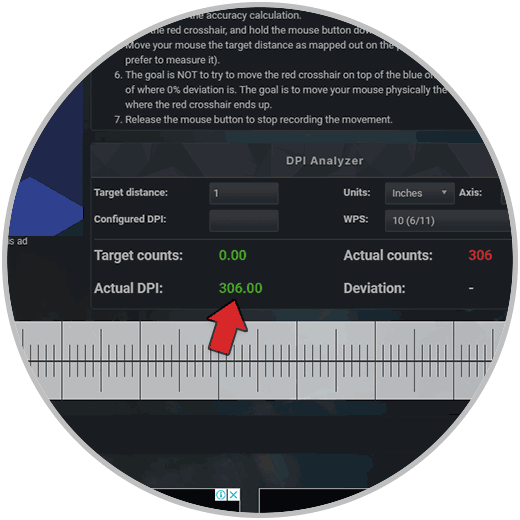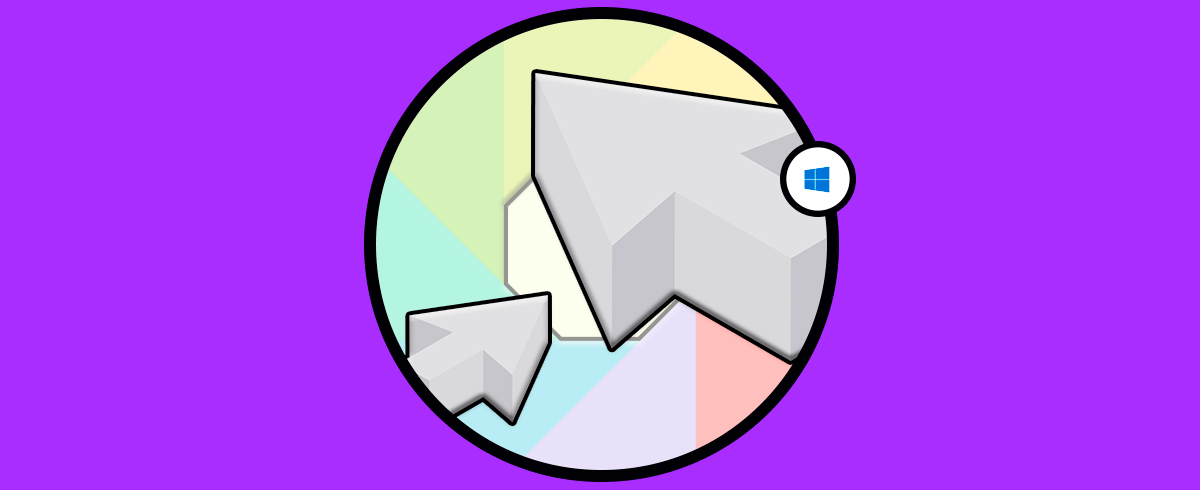Normalmente usamos nuestro mouse para seleccionar textos, copiar información, jugar con diversas estrategias, usarlo como pincel en apps de diseño, pero detrás de todo esto existen algunas configuraciones que debemos tener presentes ya que harán que este mouse trabaje de forma correcta y como lo deseamos.
Uno de estos factores que juegan con el ratón son los DOTS PER INCH (puntos por pulgada), a nivel del mouse, los DPI ya sea en una imagen o en general, nos permiten saber la cantidad de puntos por pulgada que usa el cursor dentro del monitor, así, entre mientras más DPI exista, el mouse tendrá que reconocer muchos más puntos usando el cursor. Otro factor en el mouse es la sensibilidad, esta es la velocidad del ratón con la que el mouse hace un recorrido en un lapso corto de tiempo entre dos puntos, si deseas saber los DPI de tu mouse este tutorial es para ti.
Cómo saber DPI de mi mouse Windows 10
En el buscador de inicio ingresamos "mouse":
Seleccionamos "Configuración del mouse", se abrirá lo siguiente:
Damos clic en la línea "Opciones de mouse adicionales" y en la ventana que se abre vamos a la pestaña "Opciones de puntero":
Allí desactiva la casilla "Mejorar la precisión del puntero". Aplica los cambios.
Abrimos un navegador e ingresa "DPI analyzer":
Abrimos el primer sitio, vamos a la parte inferior y en la casilla "Target distance" ingresamos 1:
Movemos el mouse en la barra inferior para conocer el DPI actual. En la línea “Actual DPI” veremos la cantidad de DPI usados en el mouse y esta es la forma como podemos conocer este valor de DPI en Windows 10.
De esta forma podremos fácilmente saber el DPI de mi mouse en Windows 10 y así configurar el uso del ratón Windows 10 como queramos.